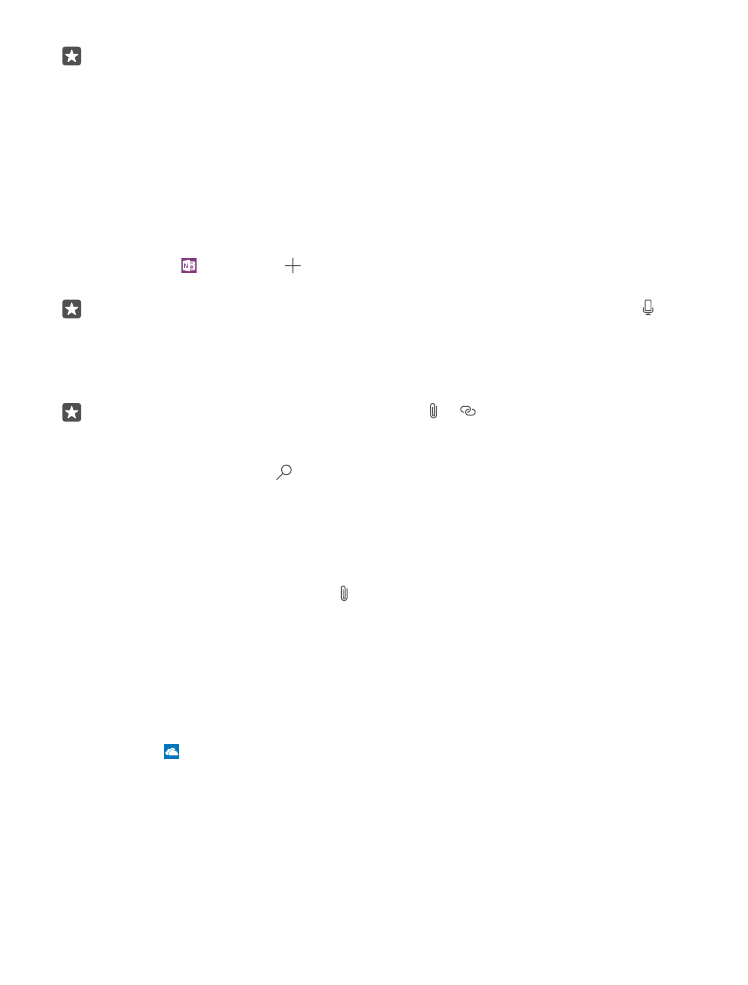
A telefon használata PC-ként a Continuum segítségével
A Continuum segítségével a telefont PC-ként használhatjuk. Nagy képernyőn dolgozhatunk
és játszhatunk, emellett más műveleteket is végrehajthatunk a telefonon.
© 2016 Microsoft Mobile. Minden jog fenntartva.
122
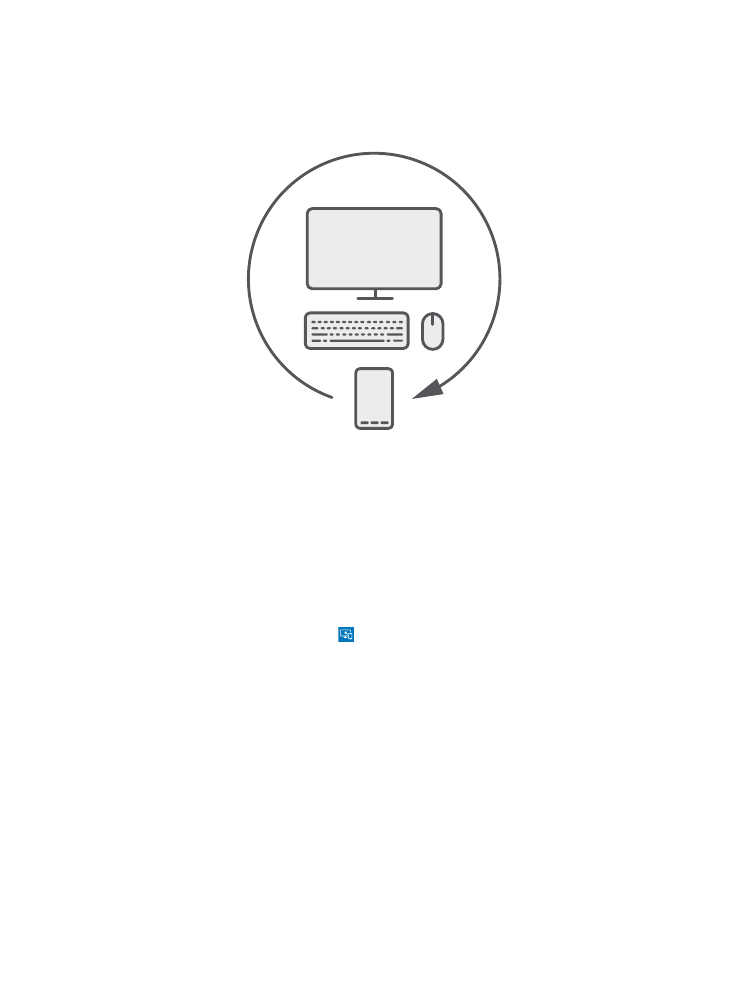
A Continuum funkciót nem minden telefon támogatja. Az elérhetőséggel kapcsolatban lásd:
www.microsoft.com/mobile/support/wpfeatures.
Az eszközök Continuum segítségével történő csatlakoztatásához a külön megvásárolható
Microsoft Display Dock szükséges.
A Continuum segítségével telefonunkat közeli monitorhoz, billentyűzethez és egérhez
csatlakoztathatjuk. Ezzel a kombinációval például a következőkre nyílik lehetőségünk:
• Kényelmesebben használhatjuk az Office alkalmazásait és az internetböngészőt.
• Nagy képernyőn játszhatunk a mobil játékokkal és nézhetjük meg a filmeket.
• Egyszerre futtathatunk különböző alkalmazásokat a telefonon és a másik monitoron.
Külső képernyő csatlakoztatásához a Display Dock szükséges. Billentyűzetet és egeret is
csatlakoztathatunk a telefonhoz a Display Dock egységen keresztül vagy a Bluetooth
használatával.
Kapcsolat létrehozásához koppintsunk a Continuum ikonra, majd kövessük a megjelenő
utasításokat.